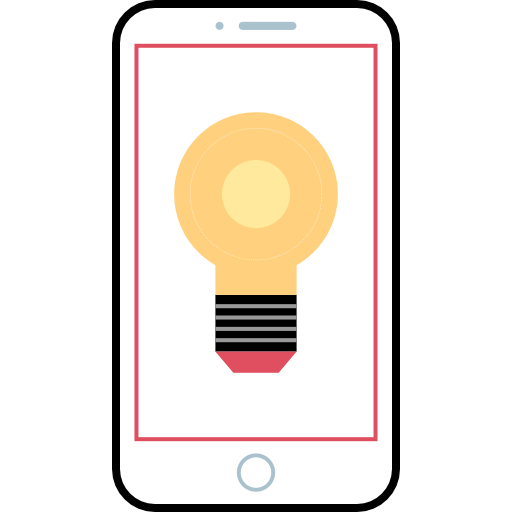Перейти к содержанию
На чтение 1 мин Просмотров 28.3к. Опубликовано 08.05.2019
Обновлено 24.01.2022
Фонарик в смартфоне — вещь незаменимая. С помощью гаджета вы можете подсветить себе дорогу, найти утерянные в темноте ключи или увидеть в потемках замочную скважину. Есть три простых способа включить фонарик на смартфонах Huawei и Honor.
Содержание
- Быстрое включение фонарика с заблокированным экраном
- Включение фонарика через шторку уведомлений
- Включение фонарика с рабочего стола
Быстрое включение фонарика с заблокированным экраном
Алгоритм действий простой:
- На заблокированном смартфоне включаем экран кнопкой «Питание».
- Вызываем дополнительное меню, сделав свайп от нижней части экрана наверх.
- Находим икону «Фонарик» и активируем.
Включение фонарика через шторку уведомлений
- Разблокируем смартфон.
- Открываем шторку уведомлений свайпом от верхнего края экрана вниз.
- Находим иконку «Фонарик».
Включение фонарика с рабочего стола
Включить фонарик можно и с рабочего стола. По умолчанию он чаще всего находится в папке «Инструменты».
При желании вы можете перетащить ярлык из папки на главный рабочий экран для быстрого доступа. О том, как работать с папками, можно почитать в этой статье.
Телефоны обладают фонариком ещё с тех времён, когда у кнопочных моделей появилась вспышка на задней панели. Этот компонент способен помочь в самых разных ситуациях, а некоторые аппараты даже оснащаются фонарями, способными подавать сигнал SOS морзянкой. Тем не менее, многие пользователи не представляют, как включить фонарик на Хонор, поскольку никогда не пользовались данным компонентом. В этом материале мы расскажем всё о включении фонаря. Всего существует несколько основных способов.
Содержание
- Способ 1. Шторка уведомлений
- Способ 2. Локскрин
- Способ 3. Ярлык на рабочем столе
- Включение при звонке
- Заключение
Способ 1. Шторка уведомлений
Первый вариант предполагает использование шторки уведомлений, в которой имеется панель быстрых настроек. В панели есть кнопки быстрого доступа к разным функциям. В числе прочих имеется и кнопка включения фонарика. Включить фонарик на телефоне Хонор или Хуавей в этом случае очень легко – достаточно выполнить ряд очень простых действий.
Включение в шторке уведомлений:
- На рабочем столе смартфона свайпните снизу вверх для открытия шторки уведомлений.
- Найдите в панели быстрых настроек кнопку «Фонарик» и тапните на неё.
После этого фонарь будет активирован и не выключится до тех пор, пока пользователь не отключит его тем же способом или каким-либо другим. Или пока аккумулятор не будет разряжен полностью. Интересно, что при заряде аккумулятора менее, чем в 20% фонарь не включится. Для его использования потребуется зарядить смартфон, поскольку долго работающая подсветка такого типа очень быстро расходует заряд аккумулятора.
Способ 2. Локскрин
Есть возможность быстро активировать фонарь даже при заблокированном экране смартфона. На локскрине имеется специальная скрытая панель с кнопками быстрого запуска. С их помощью можно запустить проигрыватель, назначить некоторые другие приложения. Для запуска фонаря мы и будем использовать возможности данной панели. Сама процедура не является чересчур сложной и не вызовет вопросов даже у новичков.
Запуск с локскрина:
- На заблокированном экране проведите свайпом вверх от самого низа экрана до середины.
- Появится панель, в которой нужно будет тапнуть по кнопке с пиктограммой фонаря.
Отключить его можно также через нижнюю панель. Или же разблокировать экран и выключить подсветку при помощи шторки уведомлений. Как ни странно, это далеко не последний способ активации функции на смартфонах Huawei и Honor. Есть ещё один вариант, которые многие называют классическим. Именно он использовался в первых версиях операционной системы Android. Старые пользователи до сих пор пытаются использовать именно его.
Способ 3. Ярлык на рабочем столе
На рабочем столе всегда имеется ярлык, ответственный за активацию фонаря. Он может находиться в какой-либо папке, но он есть. Достаточно одного тапа на него, чтобы активировать функцию. Для отключения же можно проделать ровно ту же самую процедуру. Сама операция достаточно проста, поэтому проблем не возникнет даже у новичков. Особенно в том случае, если они будут четко следовать инструкции.
Активация при помощи ярлыка:
- На рабочем столе найдите каталог «Инструменты» и тапните по нему.
- В папке найдите иконку с изображением фонаря и нажмите на нее.
Для многих этот способ может показаться наиболее простым, однако предыдущие рассмотренные варианты позволяют выполнить необходимую операцию гораздо быстрее. Впрочем, каждый пользователь выбирает то, что удобно именно ему. Поэтому разработчики Android и EMUI оставили сразу несколько способов активации, а не какой-либо один. Все они до сих пор являются рабочими, что достаточно неплохо.
Включение при звонке
Есть возможность заставить фонарь мигать при входящем вызове. В этой главе мы расскажем о том, как включить фонарик при звонке на Хонор или Хуавей. Стоит оговориться, что такая возможность имеется далеко не в каждом аппарате (всё зависит от конкретной модели). Если эта опция имеется, то наша инструкция поможет её включить. А если её нет, то придётся использовать альтернативные варианты (например, сторонние приложения).
Активация при звонке:
- Запустите настройки при помощи соответствующей иконки на рабочем столе.
- Перейдите в категорию «Специальные возможности».
- Откройте вкладку «Слух».
- Активируйте переключатель под названием «LED-индикатор».
Эта инструкция подходит для актуальной версии EMUI. Если вы используете версию 8.1.2 и ниже, то потребуется сначала зайти в раздел «Дополнительно», который находится в категории «Система и устройства». В версиях ПО еще старше также могут быть какие-то несущественные различия, но от этого процедура не особо изменится. Для отключения вспышки при звонке нужно будет выполнить те же действия, только передвинуть переключатель в отключенное положение.
Заключение
Теперь вы знаете все о том, как включить фонарик на Хуавей или Хонор и как настроить его. Сложного в этих действиях нет ничего, поэтому даже новички справятся с процедурой. Особенно, если будут точно следовать всем пунктам предложенных инструкций.
Вы в темноте и ничего не видите. Будет очень практично иметь возможность зажечь свой Huawei, когда у вас нет лампы. Как активировать фонарик на Android-смартфоне? В этой статье мы научим вас, как активировать лампу, используя панель уведомлений или приложение, а также экран блокировки. Наконец, мы объясним, как выключить свет, исходящий от вашего Huawei.
Чтобы иметь возможность активировать фонарик, чтобы освещать вас в темноте, вам нужно будет найти местоположение фонарика на вашем Huawei. Включить подсветку на вашем Huawei особенно просто.
Как можно активировать фонарик с помощью панели уведомлений вашего Huawei?
Чтобы просто включить фонарик, выполните следующие действия:
- Разблокируйте свой Huawei
- Затем на главном экране проведите пальцем сверху вниз.
- Вы обнаружите несколько значков, один из которых представляет собой факел, затем нажмите на него.
- Ваша лампа будет гореть
По какой методике скачать лампу на свой Хуавей?
Вы можете пройти через приложение, чтобы получить фонарик. Их много в магазине Google Play. Вы можете выбрать, в частности Фонарик . Фонарик будет приложением, которое позволит вам включить фонарик, но у него есть еще одна функция — стробоскоп. Вы можете выбрать частоту, с которой ваш свет будет мигать и, таким образом, посылать световой сигнал SOS.
- Скачайте и установите фонарик
- После этого откройте приложение
- У вас должна быть кнопка ВКЛ / ВЫКЛ, чтобы включить или выключить лампу Huawei.
Как включить фонарик с экрана блокировки Huawei?
На главном экране могут быть ярлыки приложений, таких как лампа, камера, телефон. Это позволяет вам напрямую получить доступ к функциям вашего Huawei, не разблокируя его. Перед выполнением каких-либо манипуляций необходимо, как и в предыдущей главе, загрузить и установить приложение-фонарик, например Flashlight. Затем, чтобы отобразить ярлыки приложений, включая фонарик, выполните следующие действия:
- Откройте настройки Huawei
- Нажмите на экран блокировки
- Затем перейдите в нижнюю часть меню и нажмите Ярлыки приложений.
- Вы можете выбрать расположение этого ярлыка
- Например, нажмите «Ярлык» слева.
- После этого нажмите на приложение фонарика, например фонарик
Ярлык фонарика теперь будет помещен на экран блокировки. Чтобы использовать его, вам просто нужно приложить к нему палец и провести пальцем по направлению к центру экрана. Если вы хотите убрать камеру с экрана блокировки на своем Huawei, прочтите нашу статью.
Какая техника выключения фонарика на Huawei?
Действительно, оставлять фонарик включенным бесполезно, так как он разряжает аккумулятор. Чтобы отключить его, у вас есть 2 решения:
- либо вы выключите фонарик с помощью панели уведомлений вашего Huawei. Для этого вам просто нужно провести пальцем сверху вниз, а затем щелкнуть значок лампы.
- либо выключите его в приложении, которое будет служить фонариком
Если вы когда-нибудь ищете другие решения для своего Huawei, мы приглашаем вас изучить другие страницы категории: Huawei.
.

Есть очень простой способ быстрого включения фонарика на смартфоне с выключенным (заблокированным) экраном.
Это делается за 3 действия не тратя времени на разблокировку экрана:
1. Нажимаем на кнопку включения смартфона — на экране появляется картинка заставки заблокированного экрана.
2. Делаем свайп снизу вверх от нижней кромки экрана для доступа к «быстрому меню».
3. Нажимаем на значок «Фонарик» в нижнем ряду меню — фонарик включился.
Для отключения фонарика повторяем все те же самые действия.
22.11.2019
Обновлено: 19.02.2020
Как включить/выключить фонарик на телефонах Хонор и Хуавей
Сегодня сложно представить человека без телефона. Они предлагают множество функций к ипользованию, например, одной из распространенных является фонарик. Несмотря на удобство новинок у пользователей нередко возникают вопросы по активации представленной опции в смартфоне. В статье вы узнаете, как включить или выключить фонарик на телефонах Хуавей и Хонор.
Содержание
-
1 Как включить фонарик на Хуавей и Хонор
- 1.1 С заблокированным экраном
- 1.2 Панель уведомлений
- 1.3 С рабочего стола
- 2 Как включить фонарик при звонке
- 3 Как выключить фонарик на телефоне Хонор и Хуавей
- 4 Почему не работает фонарик на телефона Honor и Huawei
Как включить фонарик на Хуавей и Хонор
Включить вспышку на Honor и Huawei не составит большого труда, для этого пользователю достаточно найти соответствующую кнопку в следующих разделах:
- Она может находиться на рабочем столе.
- На заблокированном дисплее при нажатии кнопки питания.
- В основном меню или на панели задач.
Чтобы произвести дополнительные настройки, понадобится зайти в систему Android с помощью специализированного приложения, которое можно скачать из Play Market. Установив такое приложение, пользователь сможет менять режим работы, настраивать вспышку и изменять яркость света.
С заблокированным экраном
Нажмите на кнопку включения, проведите пальцем вверх по экрану для открытия опций. Среди представленного списка найдите подходящий значок и активируйте его.
Панель уведомлений
Если при заблокированном экране он не включился, разблокируйте дисплей. Потяните шторку вниз для открытия основных возможностей системы, среди появившихся опций активируйте опцию.
С рабочего стола
Для активации данной функции понадобится найти программу в системе Андроид и активировать. Обычно иконка спрятана в папке «Инструменты» на главном дисплее. Вы можете перенести значок в любое удобное место. После запуска вспышка автоматически перейдёт в рабочий режим.
Как включить фонарик при звонке
Как включить фонарик на звонок на Хонор и Хуавей? Данная функция полезна, если вы часто ставите смартфон в режим «Без звука», а пропустить звонок не хотите. Активировав данную опцию, вы заметите мигающую вспышку при входящем вызове. Инструкция:
- Зайдите в основное меню, перейдите в раздел «Параметры».
- Откройте меню «Специальные возможности».
- В строке «Слух» активируйте опцию оповещения о входящих звонках световым сигналом.
Как выключить фонарик на телефоне Хонор и Хуавей
Чтобы выключить утилиту, достаточно повторить те действия, которые вы использовали для активации данной функции. Если вы запускали функцию через панель задач, то и отключить её можно нажатием на соответствующий значок.
Иногда пользователи спрашивают о том, почему не работает фонарик на Huawei и Honor. Часто причина заключается в программной ошибке или новой версии программного обеспечения, которая содержит в себе ошибки.
При наличии системных ошибок он может включаться самопроизвольно. Решить неисправность может простая перезагрузка системы.
Также вы можете воспользоваться сторонними приложениями для активации вспышки. В крайнем случае выполните сброс параметров до заводских в настройках смартфона. Также проблема может заключаться в механическом повреждении вспышки или камеры из-за падения устройства. Чтобы выяснить причину неполадки, обратитесь в сервисный центр. При предъявлении гарантийного талона вам быстро произведут диагностику и бесплатно заменят детали, вышедшие из строя.
Если у Вас остались вопросы или есть жалобы — сообщите нам
Оценка статьи:
Загрузка…